SmartNews Ads Marketing APIを活用した開発を始めるためのガイドです。APIを通じてキャンペーン管理や分析データの取得を効率的に行うための初期セットアップ手順をご案内します。
API開発者ではない方で、既存のAPIソリューションの利用をご希望の場合は、「広告主・代理店様向け」セクションをご覧ください。
Marketing APIドキュメントへ >
Marketing APIの概要
SmartNews Ads Marketing APIは、SmartNews Ads管理画面へのプログラマティックなアクセスを提供し、キャンペーン管理の自動化や詳細なパフォーマンス分析を可能にします。主な機能は以下の通りです:
- キャンペーン管理:キャンペーン、広告グループ、広告に対する作成、読み取り、更新、削除操作
- インサイトAPI:様々な指標と分類による詳細なレポート機能
- カスタムオーディエンス取得:オーディエンスデータとPixel情報へのアクセス
- 認証:OAuth 2.0による安全なアクセス
※ Marketing APIは広告マネージャー v2のオブジェクト(キャンペーン、広告など)のみをサポートしています。
※ Marketing APIは広告画面画面と同じデータから情報を取得します。APIと管理画面間でデータの一貫性が保たれます。
API開発者向け
1. アプリケーションの申請
Marketing APIの利用を開始するには、まず開発者として登録が必要です:
1開発者申請フォームに必要事項を記入します。開発者アプリは当面、1法人につき1つまでの申請とさせていただきます。※アプリを開発しないアプリ利用企業様は申請不要です(申請を却下させていただくこともございます)。
2会社情報とAPIの利用目的を提供します。
3SmartNews側で審査を行い、承認後に通知をお送りします。
2. クライアントシークレットの生成
承認後、以下の手順でクライアントシークレット(API認証用のキー)を取得します:
1ビジネスマネージャーにログインします。
2[開発者アプリ管理]セクションに移動し、[開発者アプリ情報を登録]を押下します。
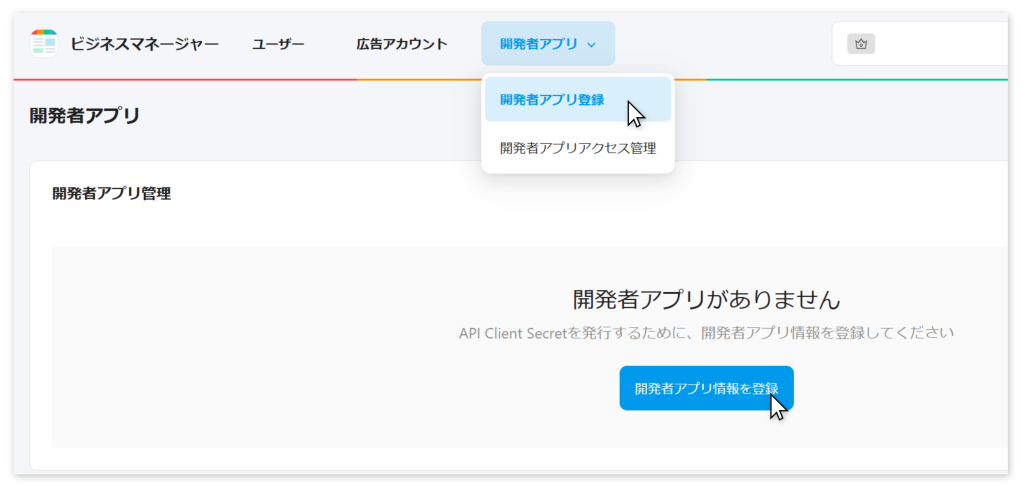
3アプリ名には開発者申請フォームで使用した名称を入力し、[保存してAPI Client Secretを発行]を押下します。
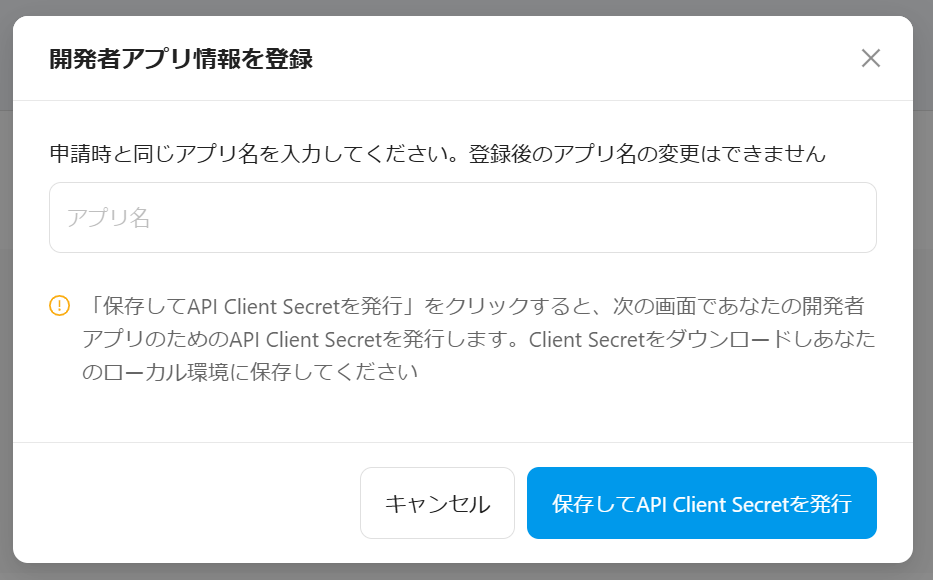
4生成されたクライアントシークレットを安全な場所に保存します。
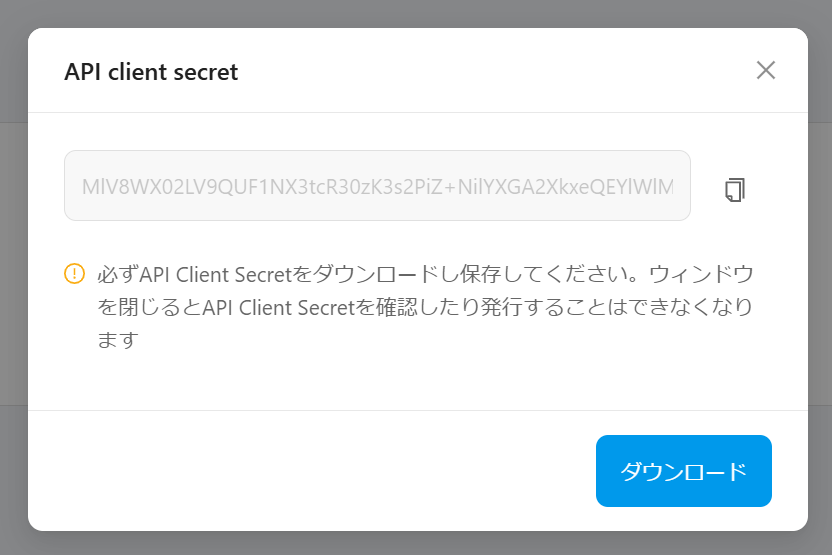
注意事項
- クライアントシークレットは生成時に一度だけ表示されます。
- クライアントシークレットは厳重に管理し、絶対に外部に公開しないでください。
承認後、下図のようにアプリがアプリタブに表示され、関連する開発アプリの詳細が表示されるようになります。
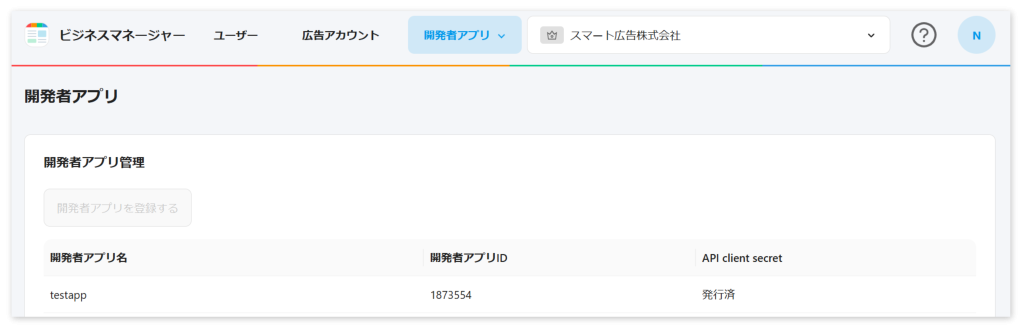
広告主・代理店様向け
広告アカウントを開発者アプリと連携させたい広告アカウント運用担当者向けのガイドです。以下の手順にはビジネス管理者権限が必要です。
広告主・代理店様はビジネスマネージャー上で開発アプリと広告アカウントの紐付けが可能です。ビジネスマネージャーに関する説明は、SmartNewsビジネスマネージャー をご参照ください。
ビジネス管理者に関する重要事項
- 申請可能な企業は、当社と直接取引のある日本企業様に限ります。
- ビジネス管理者権限は1企業につき最大10名まで付与可能です。
- 今後ビジネス管理者の権限が拡大する可能性があるため、共有メールアドレスではなく、個人のメールアドレスの使用を推奨しています。
- 各メールアドレスのドメインは、契約開始時に企業様が登録された管理画面ログインID(メールアドレス)のドメインと一致する必要があります。
開発者アプリと広告アカウントの連携
開発者アプリがAPIを通じて広告アカウントにアクセスするには、広告アカウントを所有する企業のビジネス管理者が、開発者アプリへ広告アカウントへのアクセスを許可する必要があります。この連携はビジネスマネージャーで行います。
特に開発者アプリが自社のものでない場合、開発者アプリIDを開発会社より入手してください。
開発者アプリへの広告アカウントの割り当て
1ビジネスマネージャーの[開発者アプリ]>[開発者アプリアクセス管理]タブに移動します。
2開発者アプリに初めて広告アカウントを割り当てる場合は[開発者アプリを追加]を押下します。登録済みの開発者アプリに割り当てる場合は左側で該当するアプリを選択し、[広告アカウントを割り当てる]を押下します。
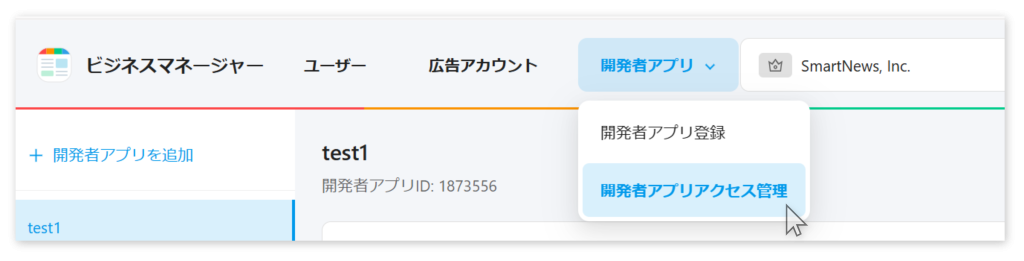
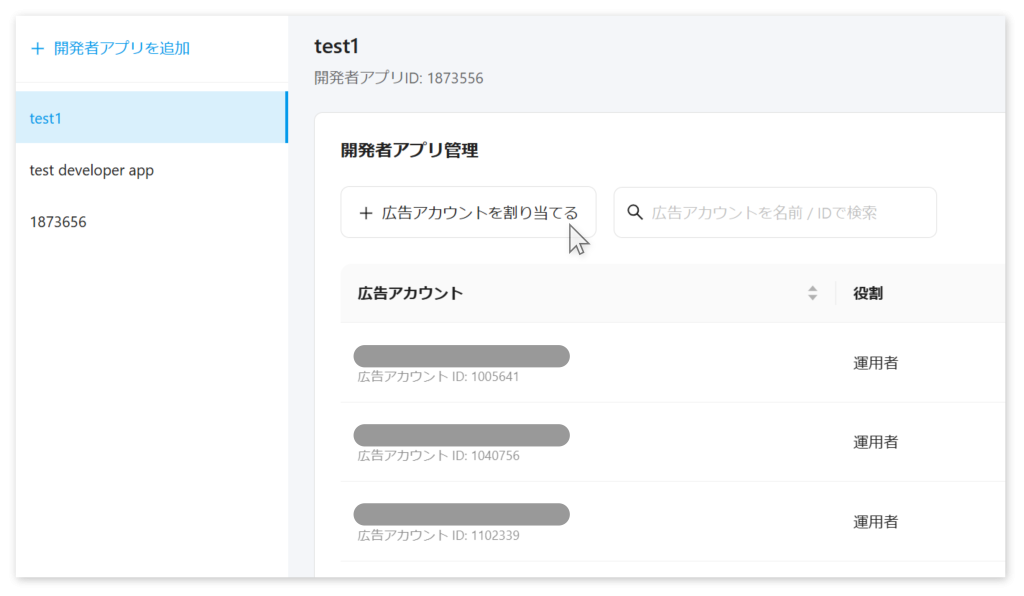
3開発者アプリIDを入力し、連携する広告アカウントを選択します(複数選択可能)。
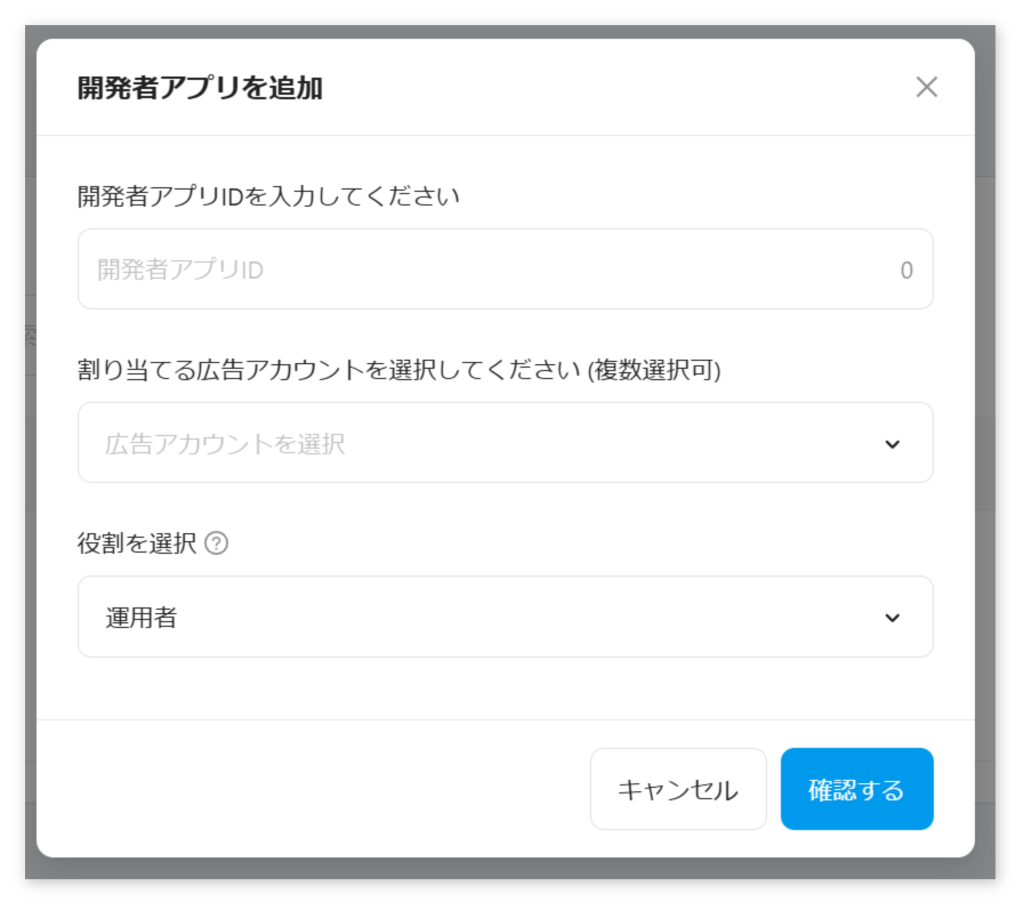
4確認ポップアップが表示されたら[保存]を押下して変更を適用します。
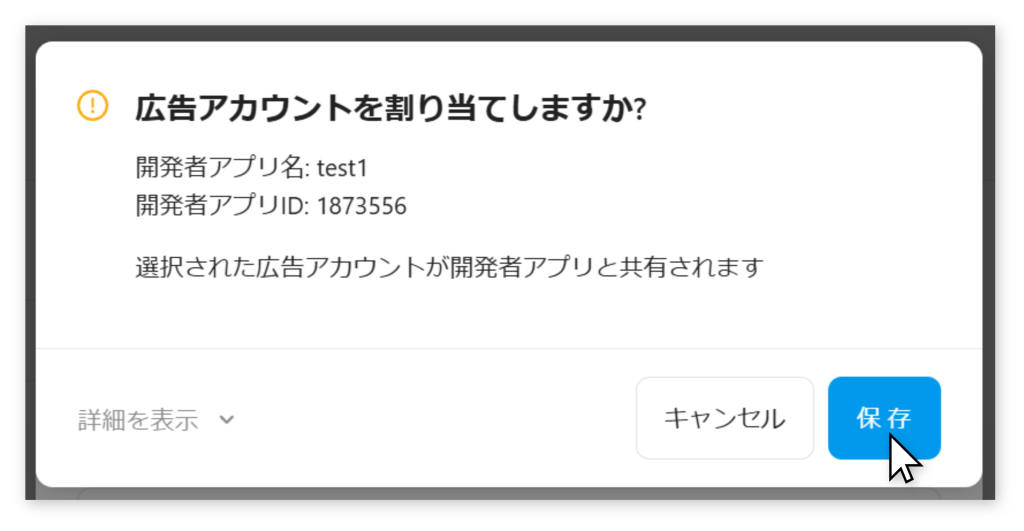
5承認後、[アプリ]タブで下図のように追加された開発者アプリが表示されます。
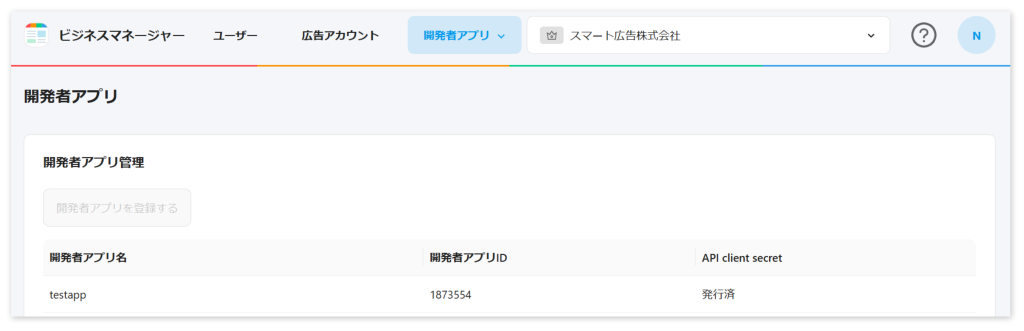
FAQ
Q:API開発者ではありませんが、SmartNews Ads APIを使用する既存のサービスを利用したいです。開発者として申請する必要はありますか?
A:従来のAPIとは異なり、APIキーを発行して開発者と共有するために開発者として申請する必要はありません。APIを使用して新しいアプリを開発する予定がある場合にのみ、開発者アクセスが必要です。
Q:各APIバージョンの提供期間はどのくらいですか?
A:最新バージョンと1つ前のバージョンを6ヶ月間同時に提供しています。これにより、新バージョンでのテストを行いながら、既存のバージョンで本番運用を継続することができます。
Q:新しいAPIバージョンがリリースされた際、既存のコードは動かなくなりますか?
A:同一バージョン内でレスポンスフィールドやパラメータが削除・更新されることはありません。ただし、新しいバージョンでは互換性のない変更が導入される可能性があります。
同一バージョン内で発生する可能性のある変更:
- レスポンスへの新規フィールドの追加
- 新しいオプションのリクエストパラメータ
- 新しいエンドポイントや機能
新バージョンと旧バージョンが6ヶ月間共存するため、この期間内に必要な更新を完了していただくようお願いいたします。


